Como usar um teclado sem fio da Apple com um iPhone
O iPhone é uma ferramenta muito robusta para os trabalhadores que viajam, e muitos descobrirão que respondem a muitos e-mails e editam documentos principalmente em seus telefones. Porém, mesmo datilógrafos de tela sensível ao toque podem achar que sua produtividade é prejudicada no teclado do iPhone e procurar usar um teclado comum. Isso pode ser feito com qualquer teclado Bluetooth, incluindo o modelo Apple Bluetooth sem fio incluído no iMacs.
Você pode emparelhar o teclado sem fio da Apple com o iPhone de maneira semelhante à emparelhamento de qualquer outro dispositivo Bluetooth. Nosso tutorial abaixo mostrará o processo exato que você precisa seguir para poder começar a digitar no seu iPhone com o teclado sem fio da Apple.
Emparelhar um teclado Bluetooth sem fio da Apple com um iPhone
As etapas deste artigo foram realizadas em um iPhone 6 Plus, no iOS 9.
Observe que este guia mostra especificamente como emparelhar o teclado Bluetooth sem fio da marca Apple com o seu iPhone. Você também pode emparelhar outros teclados Bluetooth com o iPhone, mas essas instruções exatas são para a Apple.
- Toque e segure o botão liga / desliga no lado superior direito do teclado Apple até que ele entre no modo de descoberta. Você saberá que está no modo de descoberta quando a luz verde próxima ao botão liga / desliga estiver piscando intermitentemente.
- Abra o aplicativo Configurações no seu iPhone.
- Selecione a opção Bluetooth perto da parte superior da tela.
- Ligue o Bluetooth se ainda não estiver ativado e selecione a opção Teclado sem fio da Apple .
- Digite a senha no teclado sem fio da Apple e pressione a tecla Enter no teclado.

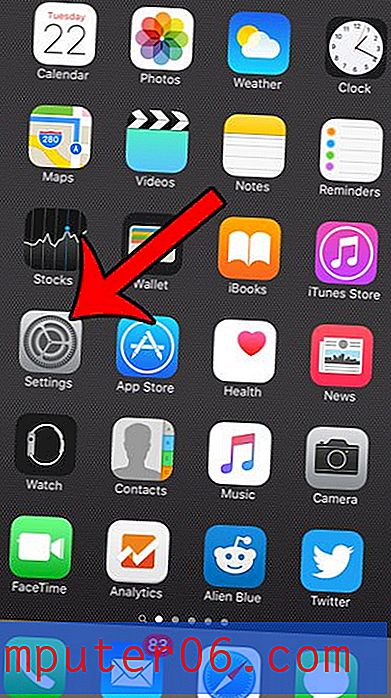
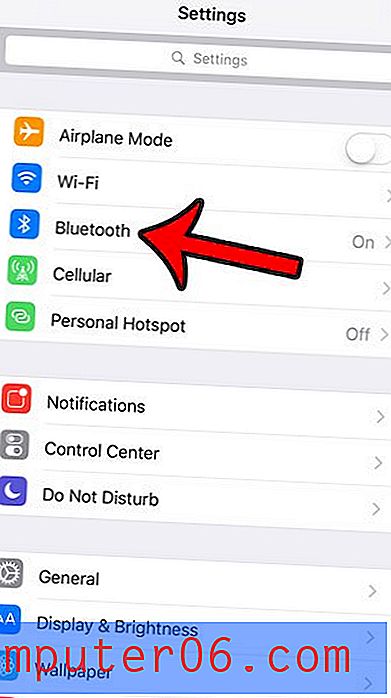
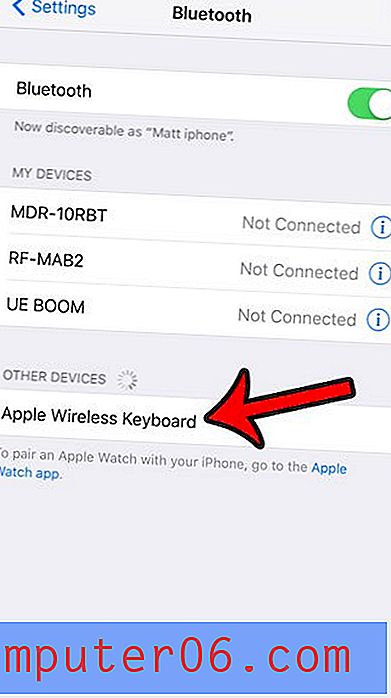
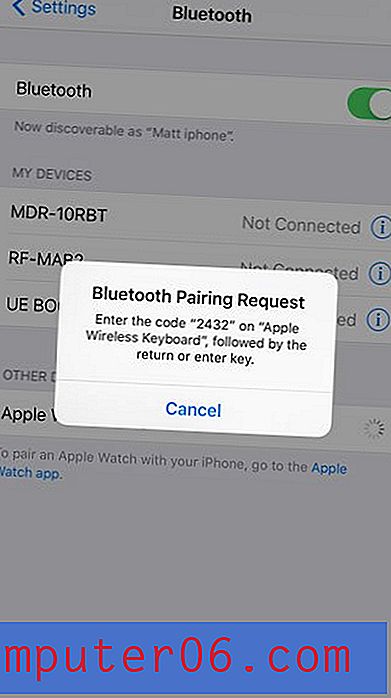
O teclado agora deve estar emparelhado com o seu iPhone e você pode usá-lo para digitar.
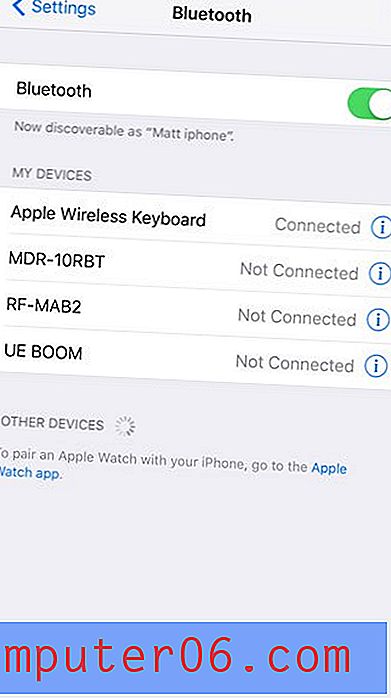
Você também gostaria de conectar um par de fones de ouvido Bluetooth ao iPhone enquanto digita? Este artigo fornece algumas informações sobre o emparelhamento de vários dispositivos Bluetooth com o seu iPhone.



